时间:2019-07-03 17:09:45 作者:lizhu 来源:系统之家 1. 扫描二维码随时看资讯 2. 请使用手机浏览器访问: https://m.xitongzhijia.net/xtjc/20190703/158786.html 手机查看 评论 反馈
在平常上班的时候,往往会有很多工作,需要远程控制别人的电脑来完成,而远程控制这项操作并不是每个人都会的,这时候如果不会远程控制,却又需要的话就麻烦了。那么,Win7如何远程控制别人的电脑呢?下面,我们就一起往下看看Win7远程控制别人的电脑的方法。
方法/步骤
一、如果电脑都在公司内网,每个电脑都有固定ip,那么直接用微软自带的“远程桌面连接”即可实现远程控制的目的,而且该种远程方法不需要网速,只需要两台电脑网络连通即可。
1、点击桌面左下角的开始按钮,在搜索程序和文件框中输入“mstsc”,也可以点击开始-运行,在命令框里输入“mstsc”;
2、在弹出程序处单击mstsc.exe,打开远程桌面连接框,在该框中输入计算机名,点击连接,然后输入对方电脑的用户名和密码,即可连接上。这里要注意对方电脑必须有密码,否则连接不上,还有对方电脑的远程协助必须是开启的。
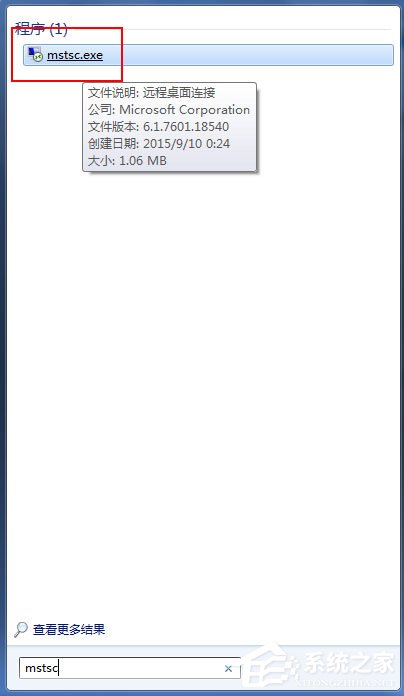

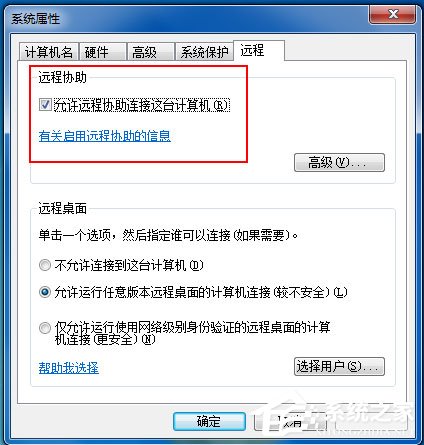
二、我们最常用的远程工具:QQ。
qq是个十分强大的软件,点qq对话窗口上方的远程桌面按钮,然后选择请求控制对方电脑。只要对方qq电脑在线,并且接受了你的请求,那么远程就会连接上。
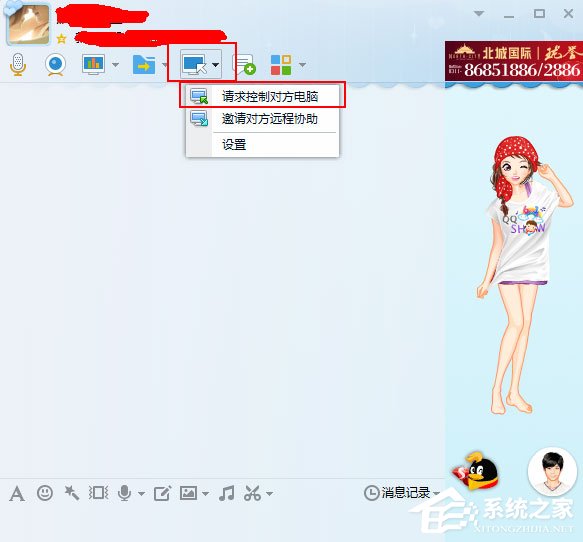
三、这里给大家推荐一个特别好用的远程工具,只是远程的话,无需购买,甚至无需安装,该工具就是teamview。
1、双击teamview.exe,打开该软件。然后勾选“仅运行”、“个人/非商务用途”,点击“接受-运行”按钮;
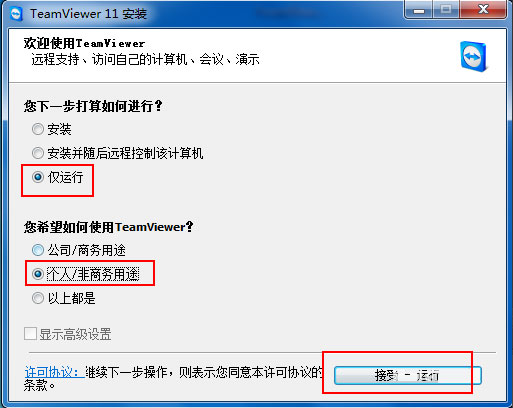
2、然后在允许远程控制处,显示着您的id和密码,在右侧的控制远程计算机处,先填写对方teamview的id,勾选“远程控制”,点击“连接到伙伴”按钮。这时候就会出现输入伙伴密码的框,输入对方的密码。点击连接,待连接上,即可远程控制对方电脑。
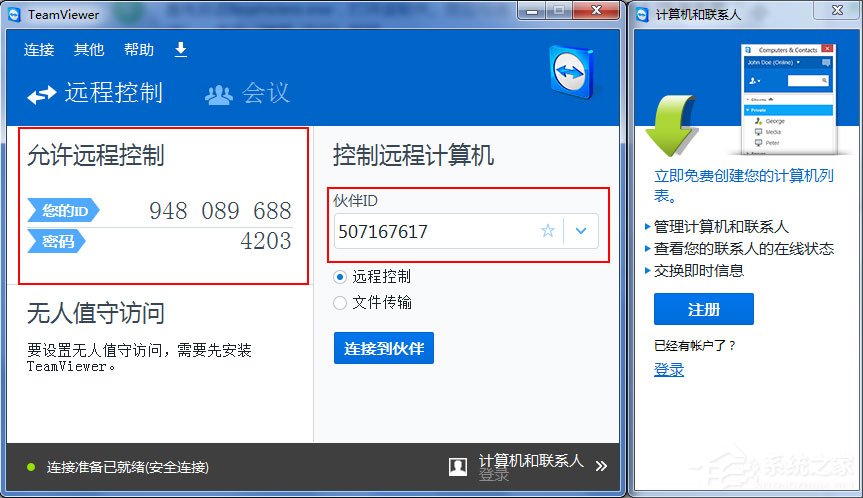
以上就是Win7远程控制别人的电脑的方法,按照以上方法进行操作后,就能轻松控制别人的电脑了。
发表评论
共0条
评论就这些咯,让大家也知道你的独特见解
立即评论以上留言仅代表用户个人观点,不代表系统之家立场